word如何插入进清晰的图片
发布时间:2017-02-08 09:25
相关话题
在word中插入CAD图的时候,我们有几种原始的方法即“复制”、“粘贴”,但是这种方式的缺点十分明显就是插入的图片非常模糊,同时不可以随时点击编辑,下面小编告诉大家word如何插入进清晰的图片,一起来学习吧。
word如何插入进清晰的图片的方法:
打开文档(我这里以在office2013新建一个文档为例子讲解。
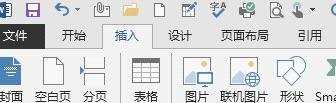
点击“插入”,进入插入的相关选项界面
(注意:这时候千万不要直接点击“插入图片,这样插入的图片很简单,有时候图片不清晰,达不到你想要的完美效果)
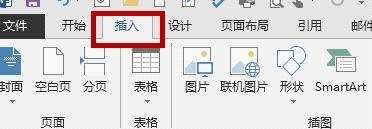
点击该快捷菜单栏右上边的“对象”
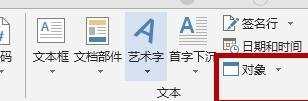
在出来的选项中点击“选项(J)”
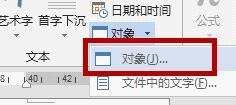
选择"AutoCAD",点击“确定”

这时候正在启动CAD程序,需要一定的时间,启动后自动进入CAD绘图程序,绘制你想要的图,或者将别的CAD中的图复制粘贴在里面。

利用快捷键:“Ctr+s”,关掉CAD窗口。这时候你回到word界面,你会发现,图十分清晰
(注:关键部分提醒,这里,你需要在CAD绘图界面输入“z”,然后回车,再输入"e",然后回车,这样使得图形在CAD窗口中最大化显示,然后再使用“Ctr+s”,关掉CAD窗口。否则,你插入的CAD图中空白的图框非常大!)
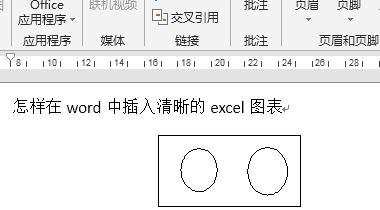
恭喜你,插入清晰图片成功,还可以双击图片回到CAD再次编辑的哦。你看,图的编辑空白部分很小了(也就是除了实质性图外的图形的空白区域)
(注:这里是截图,截大图缩小了显示,所以这张不清晰)
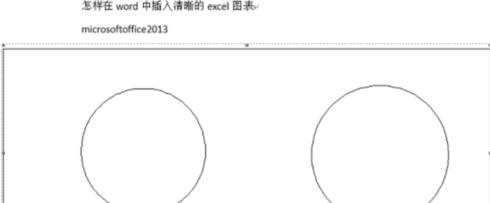

word如何插入进清晰的图片的评论条评论